非主流ps教程:非主流冷色调
来源:未知
作者:福特少普ps
学习:3208人次
[i=s] 本帖最后由 福特少普ps 于 2009-9-9 02:08 编辑 [/i]
原图

效果图

教程步骤如下1、打开原图,复制图层,在菜单栏选择,图像-调整-去色,把图层模式改为滤色,不透明度10%;
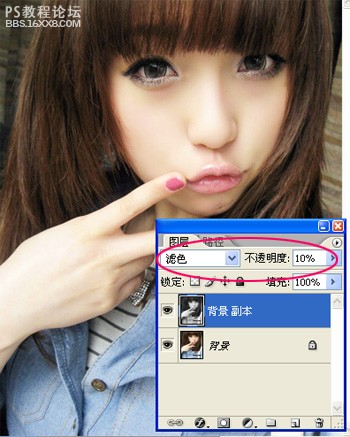
2、新建一个图层,盖印(CTRL+AIT+SHIFT+E),在菜单栏选择,图像-调整-去色,把图层模式改为柔光;
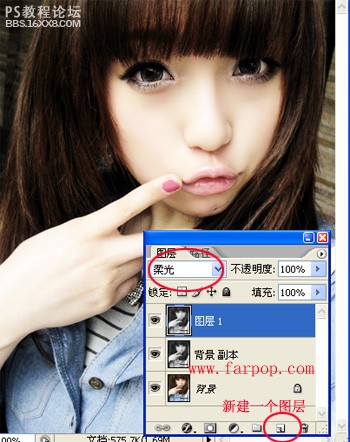
3、新建图层,在菜单栏上,编辑-填充#84B5FF,把图层模式改为柔光,不透明度50%;
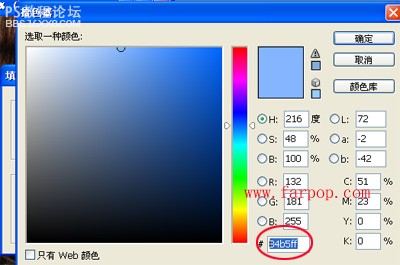
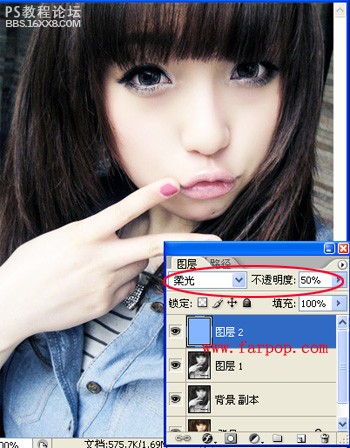
原图

效果图

教程步骤如下1、打开原图,复制图层,在菜单栏选择,图像-调整-去色,把图层模式改为滤色,不透明度10%;
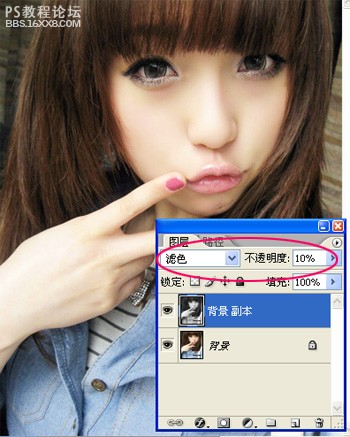
2、新建一个图层,盖印(CTRL+AIT+SHIFT+E),在菜单栏选择,图像-调整-去色,把图层模式改为柔光;
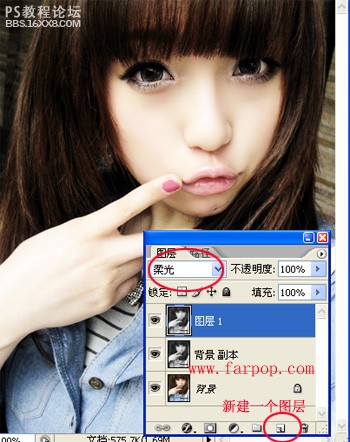
3、新建图层,在菜单栏上,编辑-填充#84B5FF,把图层模式改为柔光,不透明度50%;
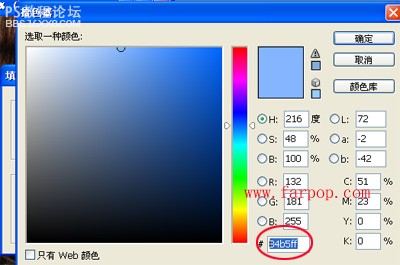
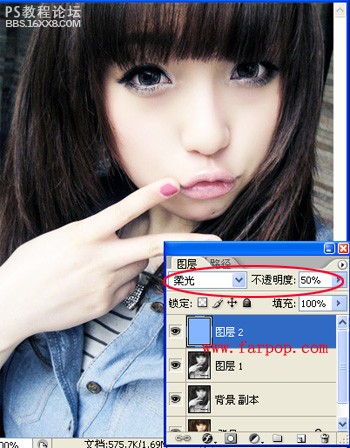
学习 · 提示
相关教程
关注大神微博加入>>
网友求助,请回答!




![[非主流PS教程] 绘制睫毛教程](http://pic.16xx8.com/article/UploadPic/2007/10/26/200710267393109_lit.jpg)


